Node.js - MongoDB Guide de Démarrage
Salut à toi, futur mage des bases de données ! Aujourd'hui, nous entreprenons un voyage passionnant dans le monde de Node.js et MongoDB. En tant que ton prof de informatique du coin, je suis là pour te guider à travers cette aventure, pas à pas. Ne t'inquiète pas si tu es nouveau dans le monde de la programmation - nous allons commencer par les bases et progresser étape par étape. Alors, mets ton casque virtuel et plongeons dedans !
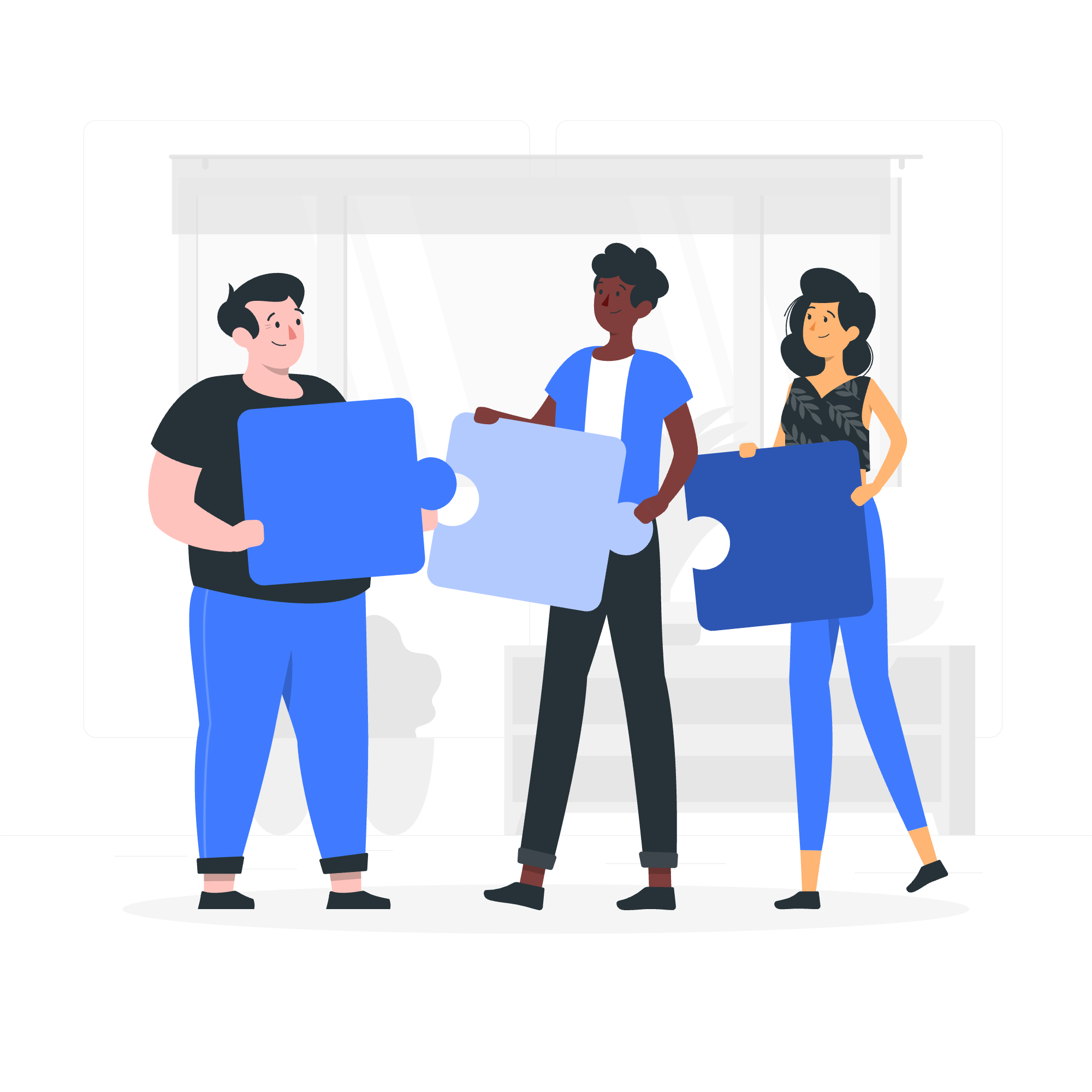
Qu'est-ce que MongoDB ?
Avant de commencer à coder, comprenons ce qu'est MongoDB. Imagine que tu organises ta collection de bandes dessinées. Tu pourrais avoir différents boîtes pour Marvel, DC et les bandes dessinées indépendantes. MongoDB est comme un immense organisateur de bandes dessinées numériques pour tes données. C'est une base de données NoSQL, ce qui signifie qu'elle est flexible et peut gérer tous types de données sans nécessiter une structure stricte.
Installation
Étape 1 : Installer Node.js
Premierement, nous devons installer Node.js. C'est comme préparer ton établi avant de commencer un projet.
- Va sur le site officiel de Node.js (https://nodejs.org/).
- Télécharge la version appropriée pour ton système d'exploitation.
- Suive les étapes de l'assistant d'installation.
Pour vérifier si Node.js est installé correctement, ouvre ton terminal ou invite de commande et tape :
node --versionSi tu vois un numéro de version, tu es prêt à partir !
Étape 2 : Installer MongoDB
Maintenant, installons MongoDB - notre organisateur de bandes dessinées numérique.
- Visite la page de téléchargement de MongoDB (https://www.mongodb.com/try/download/community).
- Choisis ton système d'exploitation et télécharge l'installateur.
- Exécute l'installateur et suis les invites.
Une fois installé, tu devras peut-être ajouter MongoDB au PATH de ton système. Ne t'inquiète pas, ce n'est pas aussi effrayant que ça en paraît. C'est comme dire à ton ordinateur où trouver MongoDB lorsque tu veux l'utiliser.
Pilote MongoDB
Maintenant que nous avons nos outils, nous avons besoin d'une manière pour que Node.js communique avec MongoDB. C'est là que rentre en jeu le pilote MongoDB. Pense à lui comme un traducteur entre Node.js et MongoDB.
Installer le Pilote MongoDB
Ouvre ton terminal, navigue vers ton dossier de projet, et exécute :
npm init -y
npm install mongodbLa première commande configure ton projet, et la seconde installe le pilote MongoDB. C'est comme déballer ton coffre à outils et t'assurer que tu as tous les bons outils.
Connexion à MongoDB
D'accord, passons à la partie passionnante - nous connecter à notre base de données ! Créons un peu de code pour que cela se produise.
Crée un nouveau fichier appelé app.js dans ton dossier de projet et ajoute le code suivant :
const { MongoClient } = require('mongodb');
// URL de connexion
const url = 'mongodb://localhost:27017';
// Nom de la base de données
const dbName = 'myProject';
// Créer un nouveau MongoClient
const client = new MongoClient(url);
// Utiliser la méthode connect pour se connecter au serveur
async function connect() {
try {
await client.connect();
console.log("Connecté avec succès au serveur");
const db = client.db(dbName);
// Effectuer des opérations de base de données ici
} catch (err) {
console.error("Erreur de connexion à la base de données", err);
} finally {
await client.close();
}
}
connect();Reprenons cela :
- Nous importons
MongoClientdu pilote MongoDB. - Nous spécifions l'URL où se trouve notre serveur MongoDB.
localhost:27017est la valeur par défaut pour une installation locale. - Nous donnons un nom à notre base de données,
myProject. - Nous créons un nouveau
MongoClientavec notre URL. - Nous définissons une fonction
asyncappeléeconnect(). Les fonctionsasyncsont comme des amis patients qui attendent que les tâches se terminent avant de passer à l'étape suivante. - À l'intérieur de
connect(), nous utilisonstry/catch/finallypour gérer les erreurs potentielles avec grâce. - Nous utilisons
await client.connect()pour nous connecter au serveur. Le mot-cléawaitest comme dire, "Attends, que cela se termine avant de continuer." - Si la connexion est réussie, nous enregistrons un message et obtenons une référence à notre base de données.
- Enfin, nous fermons la connexion dans le bloc
finally.
Pour exécuter ce code, sauvegarde le fichier et tape node app.js dans ton terminal. Si tout est configuré correctement, tu devrais voir "Connecté avec succès au serveur" affiché dans ta console.
Félicitations ! Tu viens de faire ta première connexion à MongoDB avec Node.js. C'est comme faire ton premier appel téléphonique - passionnant, non ?
Opérations de Base de Données
Maintenant que nous sommes connectés, penchons-nous sur quelque chose avec notre base de données. Ajoutons une opération simple pour insérer un document dans une collection.
Met à jour ton fichier app.js :
// ... (code précédent reste le même)
async function connect() {
try {
await client.connect();
console.log("Connecté avec succès au serveur");
const db = client.db(dbName);
const collection = db.collection('superheroes');
// Insère un document
const result = await collection.insertOne({
name: 'Spider-Man',
realName: 'Peter Parker',
powers: ['lancer des toiles', 'sixième sens', 'force surhumaine']
});
console.log(`Document inséré avec _id: ${result.insertedId}`);
} catch (err) {
console.error("Erreur lors de l'opération de base de données", err);
} finally {
await client.close();
}
}
connect();Voici ce qui est nouveau :
- Nous créons une référence à une collection appelée 'superheroes'.
- Nous utilisons
insertOne()pour ajouter un document à notre collection. - Nous enregistrons le
_iddu document inséré.
Exécute à nouveau le script avec node app.js. Tu devrais voir un message confirmant que le document a été inséré, accompagné de son _id.
Récupération des Données
Ajoutons une autre opération pour récupérer le document que nous venons d'insérer :
// ... (code précédent reste le même)
async function connect() {
try {
await client.connect();
console.log("Connecté avec succès au serveur");
const db = client.db(dbName);
const collection = db.collection('superheroes');
// Insère un document
const insertResult = await collection.insertOne({
name: 'Spider-Man',
realName: 'Peter Parker',
powers: ['lancer des toiles', 'sixième sens', 'force surhumaine']
});
console.log(`Document inséré avec _id: ${insertResult.insertedId}`);
// Trouve le document que nous venons d'insérer
const findResult = await collection.findOne({ name: 'Spider-Man' });
console.log("Document trouvé :", findResult);
} catch (err) {
console.error("Erreur lors de l'opération de base de données", err);
} finally {
await client.close();
}
}
connect();Maintenant, nous utilisons findOne() pour retrouver le document que nous venons d'insérer. C'est comme demander à notre base de données, "Hey, peux-tu trouver Spider-Man pour moi ?"
Exécute le script une dernière fois. Tu devrais voir à la fois le message d'insertion et le document trouvé affichés dans ta console.
Conclusion
Félicitations ! Tu viens de faire tes premiers pas dans le monde de Node.js et MongoDB. Nous avons couvert l'installation, la connexion et les opérations de base. Souviens-toi, apprendre à travailler avec des bases de données, c'est comme apprendre une nouvelle superpuissance - cela nécessite de la pratique, mais bientôt tu manipuleras les données comme un pro !
Voici un résumé rapide des méthodes que nous avons utilisées :
| Méthode | Description |
|---|---|
MongoClient.connect() |
Se connecte au serveur MongoDB |
client.db() |
Obtient une référence à une base de données |
db.collection() |
Obtient une référence à une collection |
collection.insertOne() |
Insère un document unique dans une collection |
collection.findOne() |
Trouve un document unique dans une collection |
Continue à pratiquer, reste curieux, et bientôt tu seras capable de construire des applications incroyables avec Node.js et MongoDB. Bon codage, futurs superhéros des bases de données !
Credits: Image by storyset
